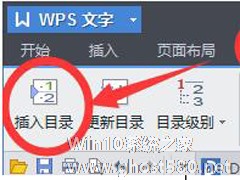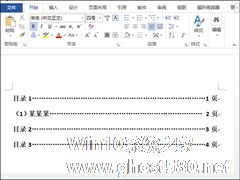-
WPS怎么自动生成目录?
- 时间:2024-11-23 11:15:05
大家好,今天Win10系统之家小编给大家分享「WPS怎么自动生成目录?」的知识,如果能碰巧解决你现在面临的问题,记得收藏本站或分享给你的好友们哟~,现在开始吧!
WPS文字具有自动生成目录功能,与手动添加的目录不同,自动生成的目录并不是简单的文字符号,而是以域的方式体现,具有自动更新和链接到目录项的功能。写论文或者经常进行文字处理的人,经常会与遇到要给文档添加一个目录索引。那WPS怎么自动生成目录呢?下面来教大家WPS怎么自动生成目录。
具体步骤如下:
1、首先使用WPS打开你需要插入目录的文档。

2、文档要求条理清晰,有明确的字号分层。都是同一种字号是没办法生成目录的。
3、同一级别的目录字号要保持一致。不同目录层次的字号从大到小。

4、选中你需要设置为目录项的小标题。右击选择段落。

5、找到“大纲级别”,按字号大小设置级别。这里为2级。不需要设置成目录的文本全部选择正文文本,一般是默认的。
6、文档太大,担心字号弄错的话可以点击视图——文章结构图,查看文章结构。

7、最后在标题下一行插入分页符,留出目录页的位置。

8、以此方法类推,每个需要出现在目录中的小标题都设置好了之后,点击引用——插入目录,就可以自动生成目录了。

9、可以设置下字体,字号美化下目录页。

10、目录形成了,大家也来试试吧。

以上也就是WPS怎么自动生成目录的全部内容了。如还不知道WPS怎么自动生成目录的用户,可以参考一下上述的内容。这样你操作起来就非常方便了,也就不要自己手动进行更改目录了。
以上就是关于「WPS怎么自动生成目录?」的全部内容,本文讲解到这里啦,希望对大家有所帮助。如果你还想了解更多这方面的信息,记得收藏关注本站~
『Win10系统之家www.ghost580.net*文章,未经允许不得转载!』
相关文章
-
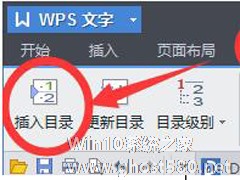
WPS文字具有自动生成目录功能,与手动添加的目录不同,自动生成的目录并不是简单的文字符号,而是以域的方式体现,具有自动更新和链接到目录项的功能。写论文或者经常进行文字处理的人,经常会与遇到要给文档添加一个目录索引。那WPS怎么自动生成目录呢?下面来教大家WPS怎么自动生成目录。
具体步骤如下:
1、首先使用WPS打开你需要插入目录的文档。
2、文档... -
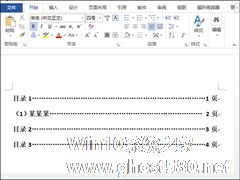
WPS怎么自动生成目录?很多学生在毕业的时候都会面临令人焦躁的,必须使用常规Word功能编写的——毕业论文,这份毕业论文中的任何问题都有可能被驳回重写,其中最难的问题无疑是WPS上目录的创建了。
WPS怎么自动生成目录?
1、启动WPS文字,点击菜单栏--开始,然后在样式里面选取一种目录样式。
2、选好之后,在下方输入标题,我就以目录1为例。
学生时代经历过最难的作业大概非毕业论文莫属,这份繁琐而专业的文献对于毕业的重要性不言而喻,不过因为毕业论文的文本格式书写规范,文中是需要加入一些参考文献的,如果你不曾了解WPS参考文献自动生成方法,可以看看下文。
WPS参考文献自动生成方法:
1、打开文档,点击WPS右侧下三角;
2、打开插入→引用→脚注与尾注;
3、如下图所示设置尾注...
使用wps制作表格时,大家是否也经常遇到需要输入时间的时候?你是选择手动去一个个日期输入,还是复制一个日期,粘贴下来慢慢修改呢?其实这些方法都不会提高大家的工作效率,反而稍微处理不好就容易全部出错,今天小编要为大家分享一个wps表格自动生成日期的方法,帮你高效又便捷处理这一难题。
方法步骤
1、首先打开一个excel表格,看到表格中的内容已经有了如下图那样的格...
- 软件教程
-
-
操作系统排行榜
更多>> -
- Ghost Win8.1 64位 老机精简专业版 V2023.02
- 【老机专用】Ghost Win8 32位 免费精简版 V2022.01
- 【致敬经典】Ghost Windows8 64位 免激活正式版 V2021.08
- 微软Windows8.1 32位专业版免激活 V2023.05
- Windows11 22H2 (22621.1778) X64 游戏美化版 V2023.06
- Windows11 22H2 (22621.1778) X64 专业精简版 V2023.06
- 笔记本专用 Ghost Win10 64位 专业激活版(适用各种品牌) V2022.08
- GHOST WIN8 X86 稳定专业版(免激活)V2022.07
- Windows8.1 64位 免费激活镜像文件 V2022.07
- Windows 8.1 64位 极速纯净版系统 V2022
-
软件教程排行榜
更多>> -
- Edge浏览器如何安装Flash?Edge浏览器安装Flash插件教程
- Excel如何锁定单元格不被修改?Excel锁定单元格的方法
- Epic游戏时如何打开自带帧数显示?Epic设置帧数显示的方法
- 谷歌浏览器如何提高文件下载速度?谷歌浏览器提高下载速度的方法
- 谷歌浏览器提示无法启动更新检查怎么办?谷歌浏览器无法启动更新检查的解决方法
- 360极速浏览器如何提高下载速度?360极速浏览器提高下载速度的方法
- Excel表格怎么换行?Excel单元格内换行的方法
- Excel表格斜线一分为二怎么弄?Excel表格斜线一分为二的方法
- Excel函数公式大全是什么?Excel函数公式大全介绍
- 雷电模拟器储存空间不足怎么办?雷电模拟器储存空间不足的解决方法
- 热门标签
-